Come impostare lo Screen Mirroring sulle TV Samsung 2018
La condivisione di contenuti tra il tuo dispositivo mobile e la tua smart TV non è mai stata così facile, e puoi condividere tutto, da video e foto a giochi e applicazioni. Il casting e la condivisione dello schermo su una TV Samsung richiedono l’app Samsung SmartThings (disponibile per dispositivi Android e iOS).
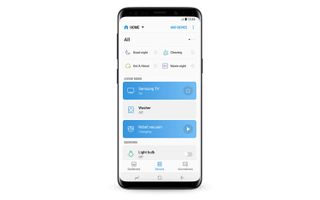
1. Scarica l’app SmartThings. Se non ce l’hai già sul tuo telefono o tablet, scarica e installa l’app SmartThings. Quando apri l’app, essa cercherà automaticamente altri dispositivi Samsung, quindi cerca e seleziona il tuo televisore dalla lista dei dispositivi.
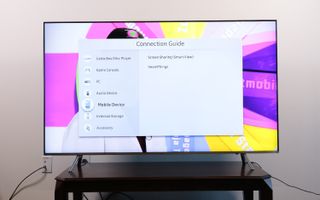
2. Aprire Condivisione schermo. Seleziona Dispositivo mobile dalla Guida alla connessione e seleziona Condivisione schermo (Smart View).
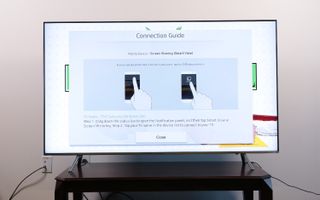
3. Porta il tuo telefono e la TV sulla stessa rete. Una volta installata e lanciata l’app sul tuo smartphone o tablet, ti chiederà di connetterti alla stessa rete della TV.
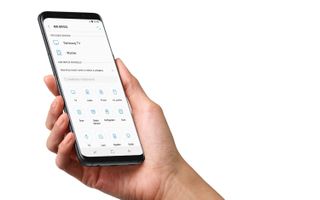
4. Aggiungi la tua TV Samsung e permetti la condivisione. Nell’app SmartThings, aggiungi la tua TV alla lista dei dispositivi collegati. Sulla TV, ti verrà chiesto di consentire la condivisione, quindi seleziona Sì usando il telecomando della TV.
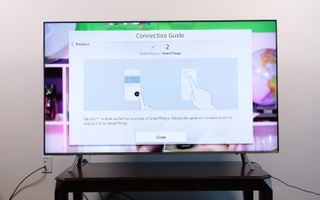
5. Seleziona Smart View per condividere i contenuti. Una volta che il televisore è collegato al telefono, seleziona l’opzione Smart View sull’app per iniziare il mirroring dei contenuti tra il telefono e il televisore. Basta selezionare le foto, i film o la musica dal tuo telefono usando il menu sullo schermo del televisore o del tuo dispositivo.

6. Usa il tuo telefono come un telecomando. Potrai anche usare il telefono o il tablet come un telecomando per la TV, rendendo disponibili tutti gli stessi controlli del telecomando attraverso il touch screen.
.